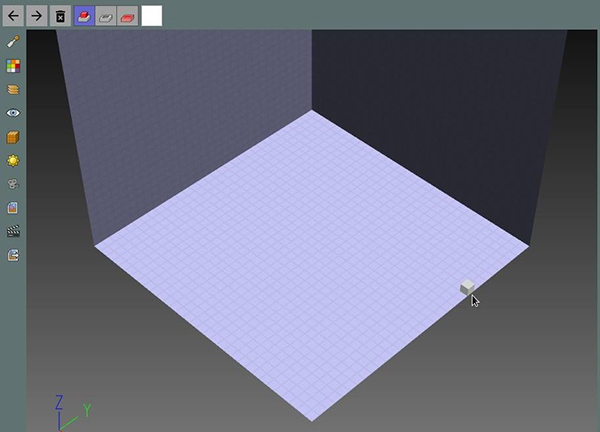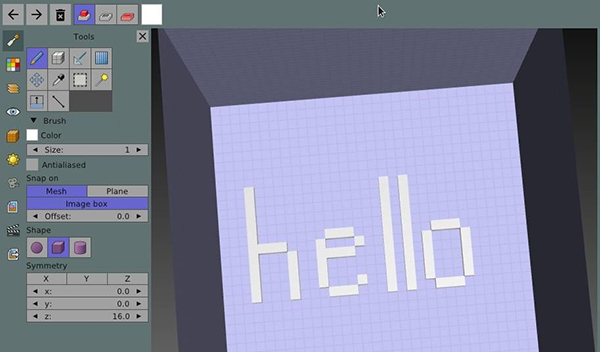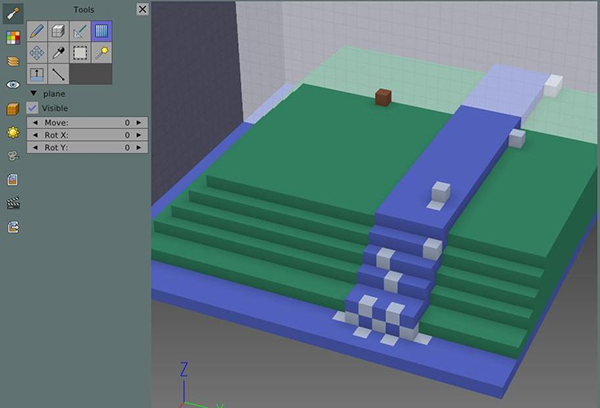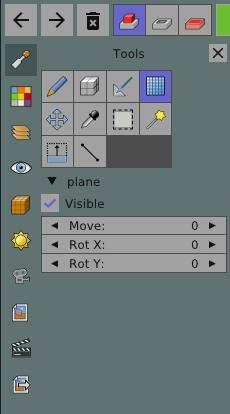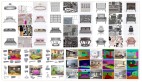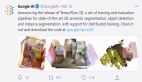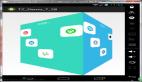使用 Goxel 构建模型很有趣,就像没有锋利边缘的乐高、没有“爬行者”的 Minecraft 一样。
我喜欢乐高,这不是什么秘密,但我的乐高收藏现在离我很远,而且把满满一柜子的经典乐高套装在世界各地搬来搬去看起来也不太可行。为了解决这个问题,从 在乐高 CAD 中建立模型 到 在 Blender 中用乐高纹理对模型进行造型,我做了很多虚拟化的工作。最近我发现了 Goxel。这个简单得令人震惊的 3D 建模应用并没有自称是基于乐高的,也没提和乐高有什么关系。然而,用 3D 像素建立模型的感觉与用乐高积木建立模型的满足感惊人地相似。你可以把 Goxel 看作是一个像素绘画程序,但却是 3D 的。
Goxel 采取了一种独特的 3D 建模方法,它专门针对 低模 建模。如果你想雕刻出栩栩如生的模型,就不应该使用这个程序。但是,如果你喜欢 Minecraft 和其他低模艺术的美感,那么你应该试试 Goxel。
在 Linux 上安装 Goxel
你可以从 Flathub 将 Goxel 作为 Flatpak 安装在 Linux 上。
对于 Android、Windows macOS 和 iOS,请到 Goxel 网站 下载安装程序。
Goxel 是开源的,在 GPLv3 许可下发布。
使用体素绘画
当你第一次启动 Goxel 时,在 Goxel 窗口的中间会有一个空的“空间”或容器。这就是你的画布。
The Goxel canvas(Seth Kenlon, CC BY-SA 4.0)
正是在这个容器中,且只有在这个容器中,你才能建立你的模型。在大多数三维建模应用中,深度感知是一种努力才能得到的技能,所以 Goxel 限制了你工作的空间,以防止你最终出现模型和模型部件彼此相距甚远的情况。Goxel 还限制你在一个严格的网格中移动。你可以沿 Y 轴上下移动,沿 X 轴左右移动,沿 Z 轴前后移动,但只能在一个三维像素(或称为 体素)的片段中移动。不管用于什么意图和目的,Goxel 的体素就是用来建立模型的虚拟乐高砖块。
Goxel 中没有太多工具,这对一个三维建模应用来说是一个真正的特点。默认情况下,你已经激活了铅笔工具,所以你可以通过点击鼠标在体素容器内的任何地方立即开始建造。
Hello from Goxel(Seth Kenlon, CC BY-SA 4.0)
试着点击容器周围,以查看添加体素的位置。Goxel 让你比较容易地看到你的铅笔即将添加体素的地方,可以把体素当作砖块,它假设当你靠近一个现有的体素时是准备把你的下一个体素连接到它。即便如此,在二维屏幕上实现三维也很困难。有时,体素会被添加到一个你没有意识到的地方。确保你的体素被添加到你想添加的地方的最好方法是经常旋转容器。你可以用键盘上的方向键来旋转容器,或者你可以点击并拖动鼠标中键。右击并拖动容器可在 Goxel 工作区中移动,而鼠标的滚轮可以放大和缩小。
平面标记
Goxel 还提供了另一个对齐体素的技巧,那就是以半透明和临时平面的形式提供指导。当你在你的容器中添加一个平面时,它会创建一种力场,使你的铅笔无法通过。
Goxel planar guide(Seth Kenlon, CC BY-SA 4.0)
其结果是,你只能沿着两个轴线安全地作画,而不能沿着第三个轴线作画。你可以沿着网格轻推平面,这样你就可以分片添加体素,就像 3D 打印机向物理模型添加一样。
禁用平面控制中的 “可见” 选项可以移除平面。
Plane controls(Seth Kenlon, CC BY-SA 4.0)
Goxel 工具栏
顶部的工具栏包含七个按钮。从左到右:
- 撤销
- 重做
- 删除所有的东西,且无需确认
- 添加一个体素
- 减去(删除)一个体素
- 画一个体素
- 设置油漆颜色
你可以在单个体素上作画,也可以使用铅笔左边的形状工具,一次性添加体素区域。
除了用铅笔删除体素外,你还可以使用激光工具在体素出现在作为计算机显示器的 2D 屏幕上时对其进行调整。在形状工具的右边,把你的光标变成一个十字准线。把它指向你看到的体素,然后点击它来擦除。
极简主义的宁静
Goxel 追求简单,不仅在于它生产的内容,还在于它的生产方式。我在本文中只讨论了 Goxel 的绘图工具。虽然还有其他功能,例如控制光线的俯仰角和偏航角的能力、阴影的强度以及虚拟摄像机的位置,但该应用力求以最佳方式使事情变得简单自然。使用 Goxel 构建模型非常有趣,就像没有锋利边缘的乐高玩具,或者没有“爬行者”的 Minecraft。去使用 Goxel,并构建一些模型吧!